iPad用Logic Proユーザガイド
-
- Logic Proとは
- 作業領域
- 機能ボタンを操作する
- 数値を調整する
- iPad用Logic Proで編集を取り消す/やり直す
- Logic Proのサブスクリプションを開始する
- ヘルプを見つける方法
-
- アレンジの概要
-
- リージョンの概要
- リージョンを選択する
- リージョンをカット、コピー、およびペーストする
- リージョンを移動する
- リージョン間のギャップを削除する
- リージョンの再生をディレイする
- リージョンをトリムする
- リージョンをループさせる
- リージョンを繰り返す
- リージョンをミュートする
- リージョンを分割および結合する
- リージョンをストレッチする
- ノートピッチ別にMIDIリージョンを分離する
- リージョンを所定の場所にバウンスする
- オーディオリージョンのゲインを変更する
- iPad用Logic Proのトラック領域でオーディオリージョンをノーマライズする
- トラック領域でリージョンを作成する
- MIDIリージョンをSession Playerリージョンまたはパターンリージョンに変換する
- iPad用Logic ProでMIDIリージョンをSession Playerリージョンで置き換える
- リージョン名を変更する
- リージョンのカラーを変更する
- リージョンを削除する
- オーディオリージョンにフェードを作成する
- Stem Splitterを使ってボーカルや楽器のステムを抽出する
- フェーダーを使ってミキシング機能にアクセスする
- 著作権
iPad用Logic Proでリージョン名を変更する
デフォルトでは、録音したリージョンには録音したトラックのパッチ名が付き、ループまたはオーディオファイルから作成したリージョンにはループまたはファイルの名前が付きます。トラック領域でリージョン名を変更し、リージョン名を使ってプロジェクトを整理することができます。
複数のリージョンを選択しているときは、「名前」フィールドにはリージョン名の代わりにリージョンの数が表示されます。リージョン名を末尾に数字が付く名前(Bass 02など)に変更すると、その数字から順に番号が付きます(Bass 02、Bass 03、Bass 04など)。
Apple Pencilを使用して、リージョン名を変更することもできます。
注記: デフォルトのトラック名が付いていて、それまで名前が変更されたことがない(例えば、「Audio 1」、「Inst 1」など)トラックの名前を変更すると、リージョン名としてトラック名が付けられていて、前に名前が変更されたことがないトラックのリージョンの名前が、ソースオーディオファイルと共に、新しい名前を使用して変更されます。
リージョン名を変更する
Logic Proで、1つまたは複数のリージョンを選択します。
選択したリージョンを1つタップし、「名前と色」をタップしてから、「名称変更」をタップします。
リージョン名の部分が選択された状態でインスペクタが開きます。複数のリージョンが選択されている場合は、リージョンの名前ではなく、リージョンの数が表示されます。
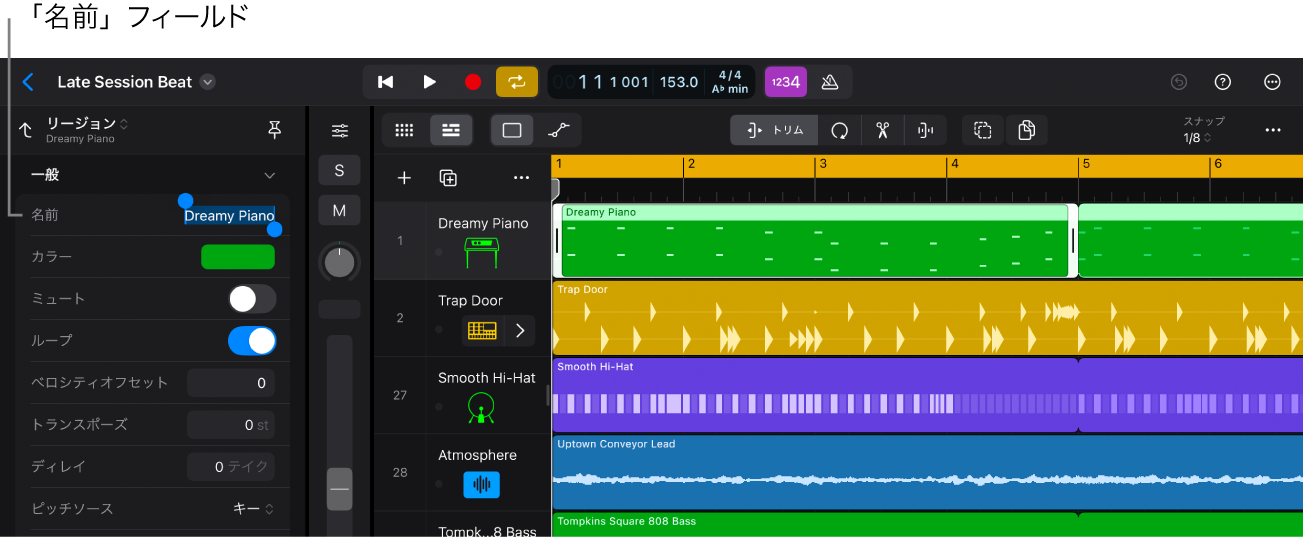
新しい名前を入力します。
画面上のキーボードの「完了」をタップします。
「インスペクタ」ボタン
 をタップして、リージョンインスペクタを終了します。
をタップして、リージョンインスペクタを終了します。
トラック名を使ってリージョンの名前を変更する
Logic Proで、1つまたは複数のリージョンを選択します。
選択したリージョンを1つタップし、「名前と色」をタップしてから、「トラックに基づいてリージョン名を変更」をタップします。